レノボ 『ThinkPad T440p』をフルHD液晶に換装&三つのSSDに増設してみた
皆さま、こんにちは
今回は、私が現在持っている動画編集用のPC、レノボ『ThinkPad T440p』について、今までいろいろカスタマイズしてきましたので、その様子をご紹介していければと思います。

1.動画作成を効率化させるためのPCカスタマイズ
今回ご紹介する液晶換装やSSDの増設は、仕事等でPCを快適に使えるようにするための、創意工夫の一環となります。
例えば、元々本機に搭載されていた液晶は、HD(1366×768)の低解像度で、色味も薄く、動画編集に限らずパソコンの作業全般で使いづらかった事を覚えています。これを、色域・解像度の高い液晶に換装する事で、画面の見やすさや一覧性が飛躍的に改善されました。
また、搭載されていた記憶媒体は500GBのHDD(ハードディスクドライブ)でしたので、一つ一つの作業でレスポンスが遅く、さらに動画編集まで行いますと、すぐに容量がいっぱいになってしまいます。ハードディスク残量を常に気にしながらの作業は、とても効率的とは言えません。これを、複数台のSSDに増設する事で、作業のレスポンスが向上し、同時に大きなファイルデータもストレス無く移動・処理できるようになります。
いくら個人スキルを磨こうとも、使用する道具自体の性能が低ければ、実力を十分に発揮する事はできません。もちろんお金があれば、設備投資として最新の高性能なパソコンを購入し、作業効率を向上させれば良いのですが、特に私の場合、会社員時代からスキルの習得に結構な額を投資してきたので、残された経営リソース(つまりお金とパソコンのこと)の範囲で創意工夫する必要がありました。他に、改造してまで使い続ける理由として、元々ThinkPadが好きという個人的理由も、もちろんあります。ブランド名を日本語に訳すと『思考パッド』となり、考える事が人生そのものと言える、私にとってはまさに相応しいPCと言えます。
デジタルトランスフォーメーション(DX)のスキルを持った人材が不足していると騒がれている世の中で、顧客ニーズを考えれば、PCやIT関連の基本知識を持っている経営戦略コンサルタントがいてもおかしくはないでしょう。プログラミングやネットワーキングなど、専門のコンサルティングサービス提供は無理としても、クライアントの技術関係のお話を聞いて、少なくとも全体の流れを理解できるくらいの基礎知識は、常に持っているように心掛けています。
それでは、次の段落から実際にレノボ『ThinkPad T440p』をフルHD液晶、そして三つのSSDに換装・増設した時の作業の流れをご紹介していきたいと思います。
2.T440pをIPSフルHD液晶(1920×1080)に換装する
まずはT440pを準備します。

このモデルは液晶交換が簡単にできる構造となっています。ベゼルカバーを下記の道具、プラスチック製のギターピックやヘラ(スクライブ、スパッジャーとも言う)などを使い、丁寧に取り外していきます。最初はぴったりはまっているので、取り外しづらいと思います。


補足:
本機はThinkPadのT420やT420sとは異なり、フルHD液晶にするための社外モジュールを取り付ける必要がありません。手軽に出来るのでありがたいですね。
メーカーの異なる液晶を3枚購入しましたので、ここでご紹介しておきます。
まずは、AU Optronics(AUO)製の型番『B140HAN01.3』です。当時はT420に取り付けました。

次は、LG製の型番『LP140WF3SPD1』です。当時はT420sに取り付けました。

そして、Innolux製の型番『N140HCE-EN1 Rev.C4』です。本機T440pに取り付けました。

それぞれのパネルの特徴については、後半でまとめます。
液晶ケーブルをパネル背面のコネクターに繋げ、トップカバーにパネルをはめ、4隅のネジを締めて固定します。
注:下記写真は、試験的にAUO製液晶パネルを取り付けた時のものです。

.jpg)
.jpg)

元々インストールされていたグラフィックドライバーはHD(1366×768)用なので、表示が以下のように乱れます。OSまたはグラフィックドライバーを再インストールすれば、正常に表示されるようになるはずです。


問題なければ、ベゼルカバーを取り付けます。

HWiNFOでチェックすると、型番はおかしいですが、一応メーカー名は正しく認識されています。
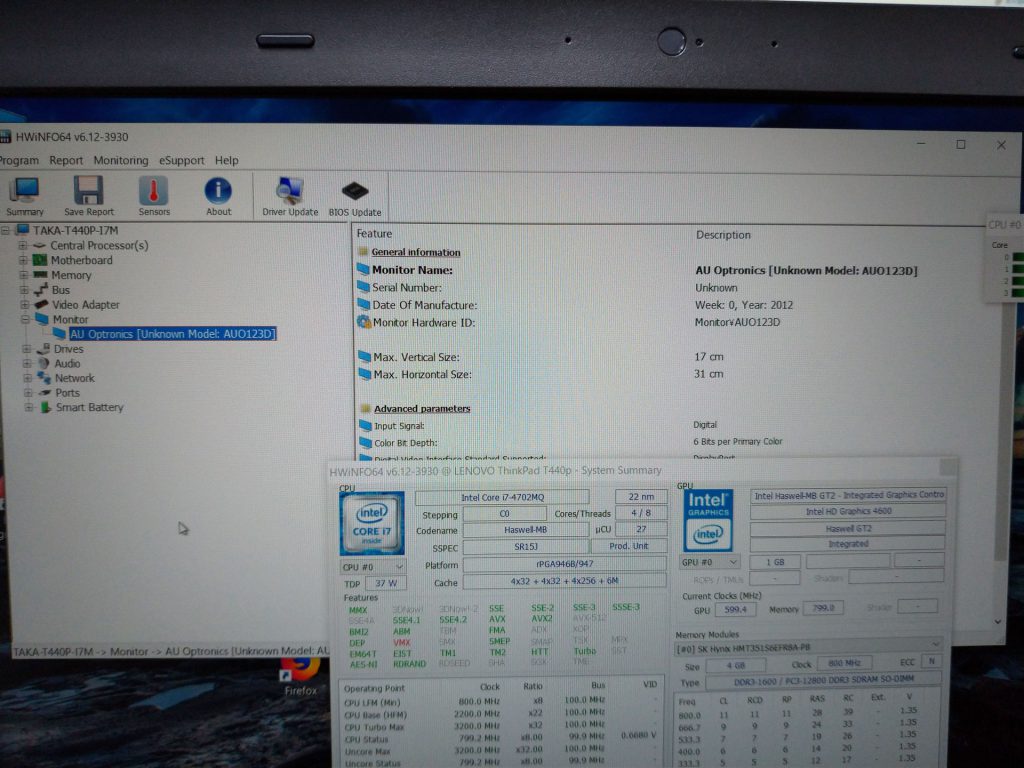
その後、新しく届いたInnolux製に付け替えました。こちらも同様にチェックすると、正しく認識されているようですね。

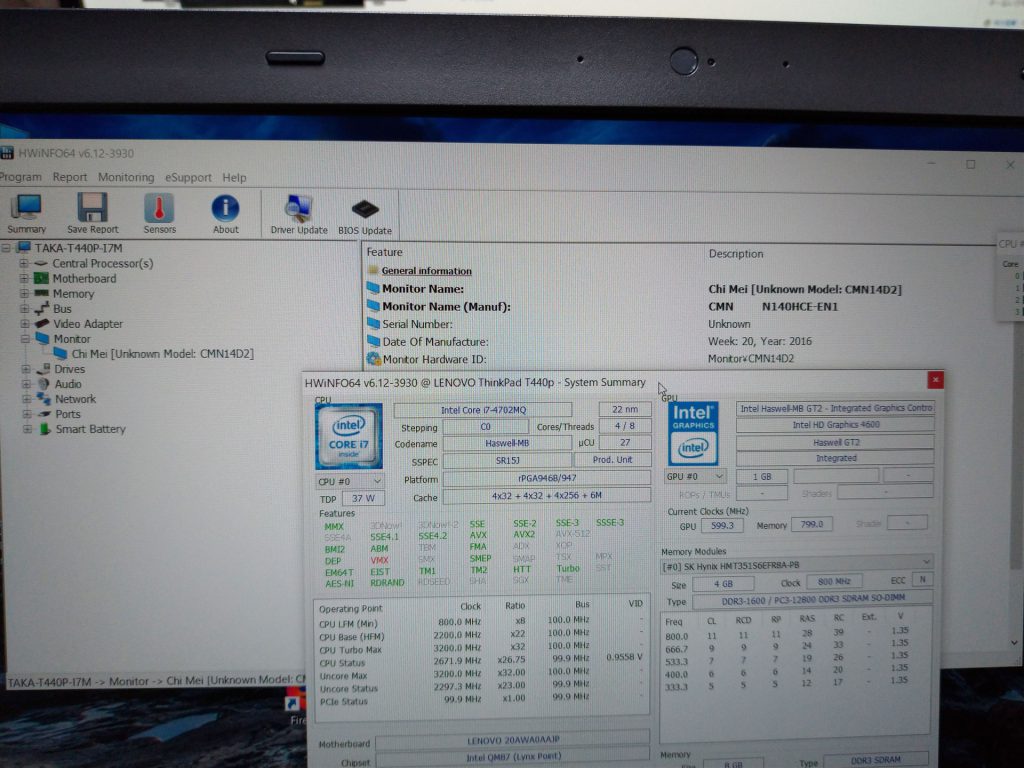
下記は2022年6月現在の写真です。動画配信はずっとお休みしていたので、このPCを使う機会はあまりありませんでしたが、メンテナンスはちゃんと行っていました。近い内に動画配信を再開する予定なので、その時は存分に活躍してくれるでしょう。

2-1.各液晶パネルの感想まとめ
以上、液晶パネルの換装についてのお話でした。それぞれ使用してみた感想をまとめておきたいと思います。
AUO製液晶パネル『B140HAN01.3』
- 綺麗で明るい
- 色味はLGとInnoluxの中間くらい?
LG製液晶パネル『LP140WF3SPD1』
- 綺麗で明るい
- 色味は少し黄色っぽい?自分は好み
Innolux製液晶パネル『N140HCE-EN1 Rev.C4』
- 綺麗ですごく明るい → 外出時に使用するならおすすめ
- 色味は白っぽい
- 明るさを20%以下に下げると、ちらつきが発生するという情報あり
- 私は確認できていない
基本的にはどれも綺麗な液晶なので、あまりメーカーにこだわらなくても大丈夫だと思います。
3.T440pを三つのSSDに換装・増設する
次に、『ThinkPad T440p』に初期搭載されていた500GBのHDDを、三つのSSDに換装・増設してみます。他のノートPCと比べ、このT440pの大きな特徴は、最大三つまで記憶媒体を増設可能な事です。私の場合、トータルで約3TB(テラバイト)となり、大幅な容量増加を期待できます。
通常ですと、下の画像の右下部分にメインのSATA規格HDDまたはSSD(2.5インチ)を一つだけ搭載するのですが、追加でM.2規格のSSD(Type 2242)を左上に取り付け可能となっています。電子基板がむき出しでかなり熱くなるため、私は熱伝導シートまたはサーマルパッドを表面に張り付けました。

を取り付けられる-1024x768.jpg)
そして専用のキットを使うことで、DVD等の光学ドライブスペースに、SATA規格HDDまたはSSD(2.5インチ)をさらに増設できるようになります。

このようにして、私はこのT440pにSATA規格SSD(1TB、2.5インチ)を二つと、M.2 規格SSD(1TB、Type 2242)を一つ取り付けたので、全体で三つとなり、合計3TB(テラバイト)もの記憶容量を持つノートパソコンとなりました。大量のデータを取り扱う、動画編集時に力を発揮します。2020年当時に、これだけの容量を持ったノートPCは珍しかったと思います。
補足:
現在は、SSDに置き換えるキットを取り外して、元の光学ドライブに戻しています。理由は、SSDの動作が不安定だったためです。次回の記事でご紹介しますが、本機はCPUも標準搭載のデュアルコアからクアッドコアにアップグレードしているので、その分必要な電力量も増えています。電源の容量は65Wとそのままのため、三つ同時にSSDを動かすだけの余剰電力が無かったのかもしれません。なので、電源アダプターを90Wや135Wのものに変えれば安定するかもしれませんし、またはキットそのものに不具合があった可能性もあります。いずれにしても、キットにSSDを搭載しての日常使用は、個人的に少し使いづらいとも感じていたので、元の光学ドライブに戻して、それ以上の原因究明はしませんでした。
4.カスタマイズのまとめ
以上となります。今回はレノボ『ThinkPad T440p』をフルHD液晶に換装し、さらに三つのSSDに増設するお話でした。
元々搭載されていた液晶パネルやHDDは、動画作成時だけでなく、日常使用でも作業に影響が出る程の低スペックでした。しかし、それらのパーツをアップグレードする事で、見違えるPCになります。もちろん、仕事の作業効率も大きく異なってきます。
後、今回のカスタマイズについての私の感想をまとめておきます。
もしお持ちのThinkPad T440pにHD解像度(1366×768)の液晶が搭載されておりましたら、IPSのフルHD解像度(1920×1080)液晶への換装は十分に行う価値があります。パネルは皆綺麗なので、基本的にどれを選択しても良いです。ただし、明るさを極端に低くして使用したい場合は、Innolux製の液晶パネルはちらつきが発生する可能性もありますので、(私は実際に確認できませんでしたが)念のためチェックした方が良いと思います。モニターを広く使って(つまり一覧性を向上させて)作業の効率化を図りたい方は、液晶パネルの換装をぜひ検討してみてください。
そしてSSDの増設につきましては、メインのSATA規格SSD(2.5インチ)とM.2 規格SSD(Type 2242)のアップグレードでしたら、手軽に行えるのでお勧めです。しかし、キットを購入してのSATAベイ(光学ドライブがあるところ)へのSSD増設は、個人的にはお勧めしません。単純に私の使用条件が悪かった可能性もありますが、仮にSSDの動作不安定が電源容量の不足で引き起こされている場合、キットの他に電源アダプターも買い直す必要があります。普段の使用感も当初思った程ではなく、それだけの費用を払うだけのメリットを私は感じませんでした。
5. 補足:YouTube動画の配信が、PCカスタマイズのきっかけ
最後に補足として、PCをカスタマイズするきっかけとなりました、YouTubeでの動画配信の経緯についてお話しておきます。
この漸コンサルティング事業を始める前、一時期試験的にYouTubeで動画をアップしていた事があります。その理由は、マーケティングの観点からホームページ上の情報発信だけでは、不十分と感じたためです。いろんな撮影や編集方法を試し、動画の勉強にはなったのですが、当時はまだコンサルタントとして事業の方針や具体的なサービスを決めていなかった段階なので、毎回どんなテーマで動画を作成するかで悩みました。また、編集に想定外の時間がかかるのも悩みの種でした。
数か月間やってみて、このまま継続するのはさすがに無理があると感じ始めていた頃、「動画配信は、事業の目的やサービスの方針をしっかり固めてから再スタートした方がいい」と考え直しました。よって、チャンネルは当時のまま残していますが、自分が納得のいく事業・サービスが出来上がるまでは、動画作成を休止することにしました。長い目で見て、将来の発展性・可能性を考慮した上での判断でした。
そうこうしての現時点での成果が、この皆さんがご覧いただいている『漸コンサルティング』となります。ホームページ以外にも、書籍『NINE LEADERS IN ACTION』を出版し、マイベストプロ様ではコラムを執筆中です。あそこで学び直し(リスキリング)をせず、そのまま情報発信を続けていたら、おそらく当時の戦略や財務のスキルを今のレベルまで昇華させる事は無理だったと思います。
近いうちに、YouTubeでの動画配信を再開しようと思います。やはり文章や画像だけでご説明するより、実際に動画を流しながら解説した方が分かりやすいためです。例えば、財務予測モデルがビジネスのどんなシーンで役立つかは、実際にデモンストレーションした方が直感的でより伝わりやすいと思いました。もちろん、その時にはここでカスタマイズしたパソコンを使用して動画を作成します。
最後まで読んでいただき、誠にありがとうございました。


